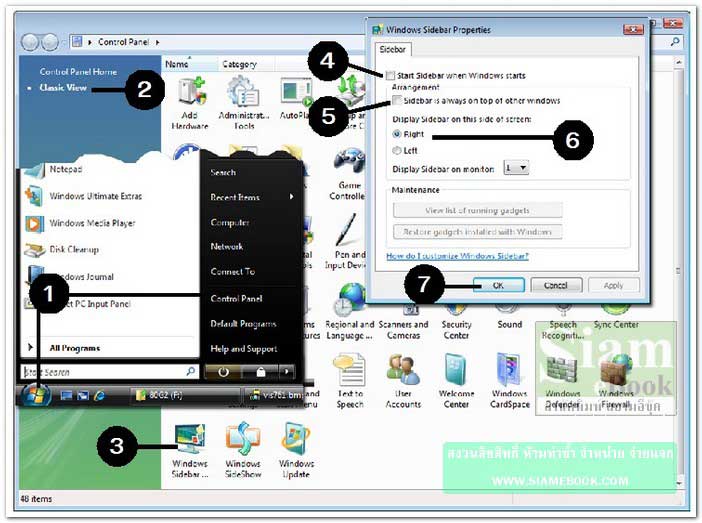โปรแกรมเสริมการทำงานของ Windows Vista ที่น่าสนใจอีกโปรแกรมหนึ่งที่ปรากฏอยู่ด้านขวา มือของหน้าจอ Windows Vista ภายใน SlideBar จะมีโปรแกรมเล็กๆ หรือ Gadget อยู่ด้านใน เช่น นาฬิกา การแสดงภาพสไลด์โชว์
1. Side Bar ถูกแสดงอยู่ด้านขวามือ
2. การเพิ่ม Gadget เข้าไปในไซด์บาร์ ให้คลิกปุ่ม +
3. คลิกปุ่มขวาที่ Gadget ชื่อ Calendar แล้วคลิกที่ Add
4. ปฏิทินก็จะถูกเพิ่มเข้าไปใน Sidebar
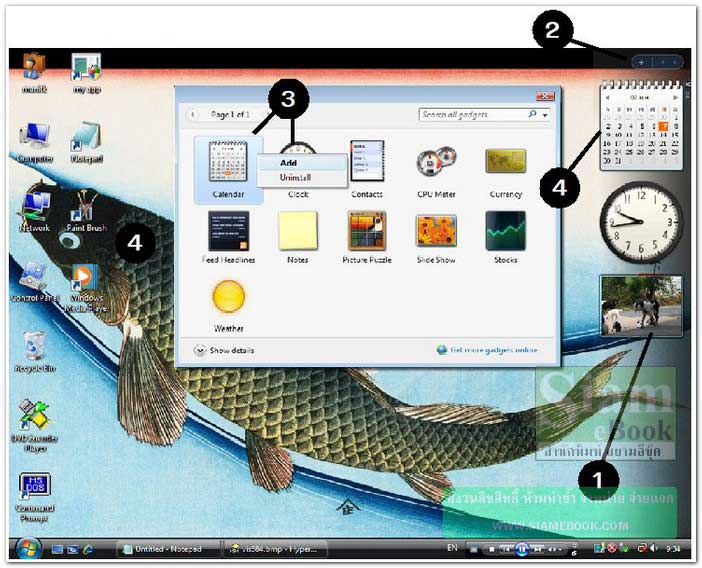
การจัดการกับ Gadget ใน Sidebar
อาจเป็นการลบ Gadget ใดๆ ออกจากไซด์บาร์ ปรับความโปร่งใส เป็นต้น
1. ชี้ที่ Gadget แล้วคลิกปุ่มขวาของเมาส์ จะปรากฏคำสั่งลัดขึ้นมา
- Add Gadget สำหรับเพิ่ม Gadget เข้ามาใน Sidebar
- Detach from Sidebar แยก Gadget นั้นๆ ออกจาก Sidebar มาวางด้านนอก เช่น แยก ปฏิทินออกมาด้านนอก
- More ย้ายตำแหน่ง
- Opacity ลดความโปร่งใสของ Gadget นั้นๆ เช่น แสดงเป็นภาพจางๆ บนหน้าจอ
- Close Gadget ปิดการใช้งาน Gadget นั้นๆ บน Sidebar
2. ตัวอย่าง Gadget ที่ถูกแยกออกมา เมื่อชี้ที่ตัว Gadget ก็จะมีคำสั่งปรากฏออกมา เช่น
- Bring Gadget to front ส่งไปไว้ด้านบนสุดของทุกวินโดว์หรือหน้าจอโปรแกรมใดๆ ก็ตาม ที่เปิดขึ้นมาใช้งาน
- Attach to Sidebar ส่งกลับไปไว้ใน Sidebar
3. ตัวอย่าง Gadget ที่ถูกลดความโปร่งใส ดูเป็นภาพจางๆ (Opacity)
4. Gadget แบบสไลด์โชว์ ก็จะแสดงภาพไปพร้อมกับการทำงานอย่างอื่นๆ ดูเพลินตาดี แต่ถ้า หน้าจอขนาดเล็ก คงไม่สบายตาเท่าไรนัก และเสป็คเครื่องต้องแรงด้วย
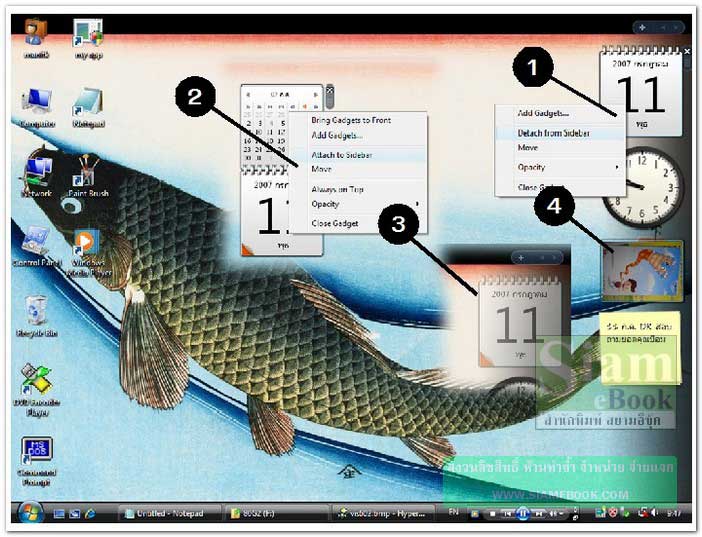
ปรับแต่งคุณสมบัติของ Gadget
Gadget แต่ละตัวจะสามารถปรับแต่งคุณสมบัติให้ตรงกับการใช้งานที่เราต้องการได้ โดยชี้ลูกศร ที่ตัว Gadget นั้นๆ หรือคลิกปุ่มขวาเพื่อเรียกคำสั่งลัด เช่น Gadget ชื่อ SlideShow จะสามารถเลือก โฟลเดอร์ที่เก็บรูปภาพได้
1. ชี้ลูกศรที่ Gadget ชื่อ SlideShow
2. คลิกปุ่ม Browes
3. คลิกเลือกไดรว์และโฟลเดอร์ที่เก็บไฟล์รูปภาพไว้
4. คลิก OK
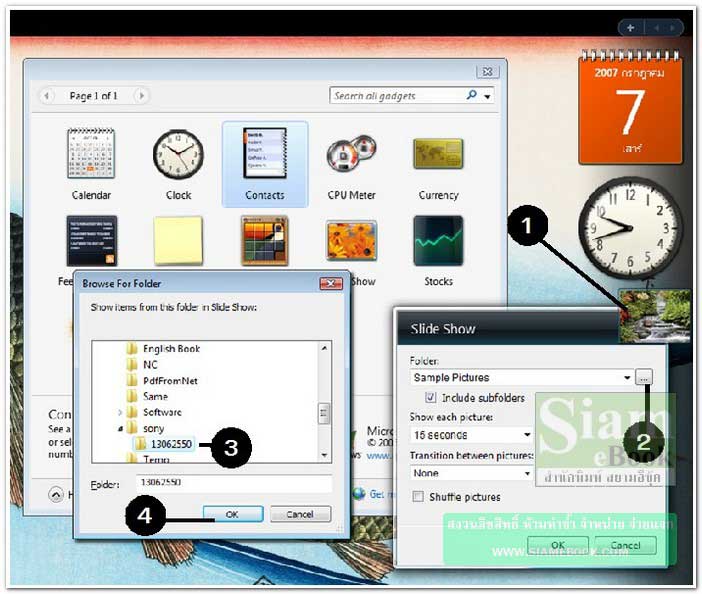
แสดงหรือซ่อน Gadget บนหน้าจอ
1. คลิกปุ่ม Start>>Control Panel
2. คลิกเลือกแบบ Classic View
3. ดับเบิ้ลคลิกไอคอน Windows Sidebar properties
4. คลิกติ๊กถูกเพื่อแสดง Sidebar ทุกครั้งเมื่อเปิดเครื่อง
5. คลิกติ๊กถูก เพื่อแสดง Sidebar ด้านบนสุดของทุกวินโดว์ที่เปิดขึ้นมา
6. ตำแหน่งของ Sidebar อยู่ด้านขวามือ (Right) เหมาะสมที่สุดแล้วไม่เกะกะ Start menu และไอคอนอื่นๆ
7. คลิก OK